PathGo 导航模块的默认固定 IP 是 192.168.31.200 ,默认用户名为 eaibot , 默认密码为 eaibot 。
D1与F4的坐标系已经校准正确的情况下
扫描建图
打开一个终端,ssh登录导航模块并启动建图launch
$ ssh eaibot@192.168.31.200
$ roslaunch dashgo_nav gmapping_demo_imu.launch
打开另一个终端,启动 rviz,查看建图效果
$ export ROS_MASTER_URI=http://192.168.31.200:11311
$ roslaunch dashgo_rviz view_navigation.launch通过 EAI 团队开发的手机 APP 控制小车移动建图,目前仅支持 Android。
在 APP 启动界面,选择 “WIFI” 便进入到WiFi连接界面,如下图所示:
需要输入的 Master IP 是导航模块的 IP 地址,即 192.168.31.200。
然后点击 连接
连接成功后,界面如下:
方向的操控,如下图所示:
保存地图
打开一个终端,ssh登录导航模块,切换到地图保存地址并使用 map_server 对已经建好的地图进行保存
$ ssh eaibot@192.168.31.200
$ roscd dashgo_nav/maps
$ rosrun map_server map_saver -f retest_map
注意:retest_map 为自定义地图名,若与已保存地图名称同名,便覆盖原来的地图信息。
自主导航
在已经启动 gmapping_demo_imu.launch 的终端,Ctrl + C 关闭 gmapping_demo_imu.launch 程序
切换到 launch 文件目录,使用 vim 修改 navigation_demo_imu.launch 文件,引用已经保存好的地图








 本文介绍了如何使用Dashgo-D1进行扫图建图、地图保存以及自主导航。首先,通过SSH登录导航模块启动建图,使用EAI团队的APP控制小车移动建图。地图保存时需要指定自定义地图名,防止覆盖原有信息。在自主导航部分,需要修改launch文件引用保存的地图,并设置起点和目标点,确保D1的正前方方向正确。
本文介绍了如何使用Dashgo-D1进行扫图建图、地图保存以及自主导航。首先,通过SSH登录导航模块启动建图,使用EAI团队的APP控制小车移动建图。地图保存时需要指定自定义地图名,防止覆盖原有信息。在自主导航部分,需要修改launch文件引用保存的地图,并设置起点和目标点,确保D1的正前方方向正确。
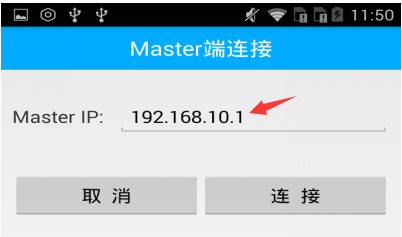
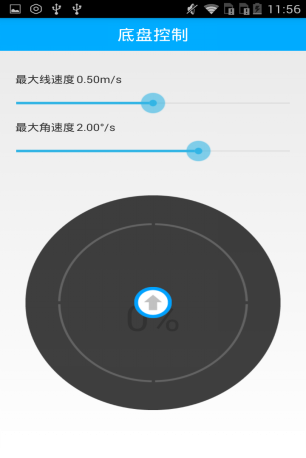
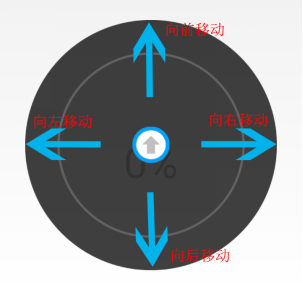
 最低0.47元/天 解锁文章
最低0.47元/天 解锁文章

















 2901
2901

 被折叠的 条评论
为什么被折叠?
被折叠的 条评论
为什么被折叠?








